Wie behebt man „CbErrors Error 0“ in Coinbase?
Coinbase ist eine Plattform für den Austausch von Kryptowährungen. Der Austausch kann sowohl über die Website als auch über die mobilen Apps von Coinbase (Android oder iOS) durchgeführt werden. Viele der Benutzer der Android- und iOS-App berichteten, dass sie beim Einloggen in die App einen „CBErrors-Fehler 0“ sehen.
 CBErrors-Fehler 0
CBErrors-Fehler 0
In einigen Fällen trat das Problem nach der Erstinstallation der App auf, während der Fehler in anderen Fällen aus heiterem Himmel auftauchte. Einige Benutzer berichteten, dass der Fehler nach dem Zurücksetzen des Kontopassworts von Coinbase aufgetreten ist.
Die folgenden Faktoren können als häufige Gründe für diese Fehlermeldung kategorisiert werden:
- Einschränkungen für Mobilfunkanbieter: Viele ISPs sind sehr konservativ, wenn es um Kryptowährung oder ihre Handelsplattformen geht. Gleiches gilt für Coinbase. Wenn der Mobilfunkanbieter den Webverkehr zwischen der Coinbase-App und seinen Servern auf eine Weise behindert, die das Rendern der Datenpakete auf dem Clientgerät oder Servercomputer unmöglich macht, kann dies zu CBErrors-Fehler 0 führen.
- Beschädigte Installation der Coinbase-App: Möglicherweise wird die Fehlermeldung in der Coinbase-App angezeigt, wenn die Installation beschädigt ist, da die wesentlichen App-Module nicht funktionieren.
- Serverseitiger Fehler: Wenn ein Fehler auf der Serverseite den Server nicht dazu bringt, den Status des Benutzers zu autorisieren, kann dies ebenfalls den vorliegenden Fehler verursachen.
Starten Sie die Coinbase-App neu, nachdem Sie sie erzwungen haben
Aufgrund eines Fehlers in den App-Komponenten, da App-Komponenten nicht geladen werden können, kann auf Coinbase der „CBErrors-Fehler 0“ auftreten. Hier kann ein Neustart der Coinbase-App nach dem erzwungenen Stoppen den Fehler beheben und so das Problem lösen. Zur Veranschaulichung werden wir den Prozess des erzwungenen Stoppens der Android-Version der Coinbase-App besprechen. Bevor Sie mit der Fehlerbehebung beginnen, stellen Sie sicher, dass die Coinbase-Server betriebsbereit sind.
- Beenden Sie die Coinbase-App und starten Sie die Android-Telefoneinstellungen.
- Öffnen Sie nun Apps und wählen Sie die Coinbase-App aus.
 Öffnen Sie Apps in den Android-Telefoneinstellungen
Öffnen Sie Apps in den Android-Telefoneinstellungen - Tippen Sie dann auf die Schaltfläche Force Stop und bestätigen Sie anschließend, um das Stoppen der Coinbase-App zu erzwingen.
 Öffnen Sie die Coinbase App in den Android Apps
Öffnen Sie die Coinbase App in den Android Apps - Starten Sie nun die Coinbase-App und prüfen Sie, ob Fehler 0 frei ist.
 Erzwingen Sie das Beenden der Coinbase-App
Erzwingen Sie das Beenden der Coinbase-App
Führen Sie einen erzwungenen Neustart des Geräts durch
Ein vorübergehender Fehler des Geräts kann dazu führen, dass Coinbase „CBErrors error 0“ anzeigt, da bestimmte App-Module nicht ausgeführt werden können. Hier kann der Fehler durch einen erzwungenen Neustart des Geräts behoben werden. Zur Veranschaulichung werden wir den Prozess des erzwungenen Startens eines iPhones besprechen.
- Tippen Sie schnell auf die Lauter-Taste des iPhones und dann auf die Leiser-Taste.
- Halten Sie nun die Power-Taste des iPhones gedrückt, bis das Apple-Logo auf dem Bildschirm angezeigt wird.
 Erzwingen Sie einen Neustart des iPhones
Erzwingen Sie einen Neustart des iPhones - Lassen Sie dann den Netzschalter los und warten Sie, bis das Telefon ordnungsgemäß eingeschaltet ist.
- Starten Sie nun Coinbase und prüfen Sie, ob der cberrors-Fehler 0 gelöscht ist.
Verwenden Sie die Coinbase-App über eine Wi-Fi-Verbindung
Wenn der Mobilfunkanbieter den Webverkehr zwischen der Coinbase-App und seinen Servern behindert, kann dies das vorliegende Problem verursachen, da das Parsen beschädigter Datenpakete auf dem Gerät des Benutzers oder den Servern der App fehlschlagen kann. Hier kann die Verwendung der Coinbase-App über eine Wi-Fi-Verbindung unser Problem lösen. Zur Erläuterung werden wir den Prozess für ein Android-Telefon besprechen.
- Erzwinge das Schließen der Coinbase-App (wie zuvor besprochen) und wische nach oben (oder unten), um das Schnelleinstellungsmenü zu starten.
- Tippen Sie nun auf Mobile Daten (um es zu deaktivieren) und drücken Sie lange auf das Wi-Fi-Symbol.
 Drücken Sie lange auf das Wi-Fi-Symbol im Schnelleinstellungsmenü
Drücken Sie lange auf das Wi-Fi-Symbol im Schnelleinstellungsmenü - Aktivieren Sie dann Wi-Fi und verbinden Sie es mit einem Wi-Fi-Netzwerk.
- Sobald Sie mit einem Wi-Fi-Netzwerk verbunden sind, starten Sie die Coinbase-App und prüfen Sie, ob sie einwandfrei funktioniert.
- Wenn das nicht funktioniert hat, überprüfen Sie, ob die Verwendung eines VPN-Clients (ein Benutzer muss möglicherweise zwei oder drei verschiedene Standorte ausprobieren) auf dem Telefon das Anmeldeproblem der Coinbase-App löst.
Installieren Sie die Coinbase-App neu
Dieser Fehler kann auch in der Coinbase-App auftreten, wenn die Installation der App beschädigt ist, da bestimmte App-Module möglicherweise nicht funktionieren. In diesem Zusammenhang kann eine Neuinstallation der Coinbase-App das Problem beheben. Zur Verdeutlichung werden wir den Prozess der Neuinstallation der Android-Version der Coinbase-App besprechen.
- Starten Sie die Android-Telefoneinstellungen und öffnen Sie Apps.
- Wählen Sie nun die Coinbase-App aus und tippen Sie auf Force Stop.
- Bestätigen Sie dann das Beenden der Coinbase-App und öffnen Sie den Speicher.
 Erzwinge das Stoppen der Coinbase App und öffne ihre Speichereinstellungen
Erzwinge das Stoppen der Coinbase App und öffne ihre Speichereinstellungen - Drücken Sie nun die Schaltfläche Cache löschen und tippen Sie auf Speicher löschen (oder Daten löschen).
 Cache und Speicher der Coinbase App löschen
Cache und Speicher der Coinbase App löschen - Bestätigen Sie dann das Löschen der Daten der Coinbase-App und drücken Sie die Zurück-Taste.
- Tippen Sie nun auf Deinstallieren und bestätigen Sie anschließend die Deinstallation der Coinbase App.
 Deinstallieren Sie die Coinbase-App
Deinstallieren Sie die Coinbase-App - Starten Sie Ihr Gerät nach der Deinstallation neu und installieren Sie die Coinbase-App nach dem Neustart neu.
- Starten Sie nun die Coinbase-App und prüfen Sie, ob der CBErrors-Fehler 0 frei ist.
- Wenn dies fehlschlägt, prüfen Sie, ob Sie sich über einen mobilen Browser bei der Coinbase-Website anmelden können.
Verwenden Sie den Google Authenticator, um das Coinbase-Login zu authentifizieren
Die Coinbase-App (insbesondere auf einem neuen Gerät) zeigt möglicherweise den CBErrors-Fehler 0 an, wenn das Backend der App aufgrund eines Fehlers auf dem Coinbase-Server den Status des Benutzers nicht authentifizieren kann. In diesem Fall kann das Ändern des Benutzerauthentifizierungsmodus in Google Authenticator den Fehler beseitigen und somit das Problem lösen.
- Starten Sie einen Webbrowser und navigieren Sie zur Coinbase-App.
- Melden Sie sich jetzt auf der Website an und gehen Sie zur Seite Sicherheitseinstellungen.
 Aktivieren Sie Google Authenticator für Coinbase
Aktivieren Sie Google Authenticator für Coinbase - Wählen Sie dann unter „Andere Optionen“ das Feld „Authentifikator-App“ aus und befolgen Sie die Anweisungen auf dem Bildschirm, um die Einrichtung abzuschließen. Notieren Sie sich unbedingt den 16-stelligen alphanumerischen geheimen Seed-Code, der sich auf der Seite des QR-Scan-Codes befindet, und bewahren Sie ihn sicher auf. Andernfalls verlieren Sie möglicherweise den Zugriff auf Ihr Coinbase-Konto, wenn das Mobiltelefon gestohlen oder beschädigt wird.
- Starten Sie nach der Aktivierung die Coinbase-App auf Ihrem Telefon und prüfen Sie, ob der CBErrors-Fehler 0 frei ist.
- Wenn nicht, überprüfen Sie, ob die Überprüfung des Geräts auf der Coinbase-Website über einen Webbrowser den Fehler löscht.
- Wenn dies fehlschlägt, melden Sie sich von allen Browsern und der Coinbase-App ab (auch auf jedem anderen Gerät).
- Warten Sie dann 48 Stunden, ohne dass es Anzeichen dafür gibt, dass der Cache des Servers geleert wird.
- Starten Sie anschließend die Coinbase-App und hoffentlich können Sie sich anmelden, ohne den Fehler auszulösen.
Wenn das nicht funktioniert hat, prüfen Sie, ob die Coinbase-App auf einem anderen Gerät einwandfrei funktioniert.

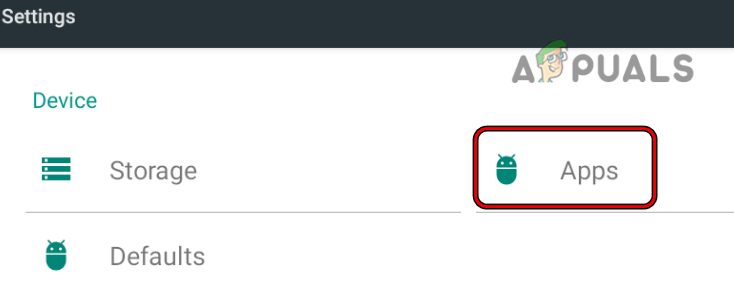 Öffnen Sie Apps in den Android-Telefoneinstellungen
Öffnen Sie Apps in den Android-Telefoneinstellungen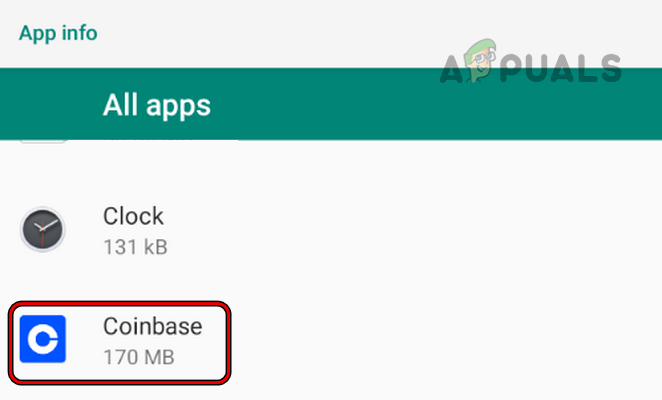 Öffnen Sie die Coinbase App in den Android Apps
Öffnen Sie die Coinbase App in den Android Apps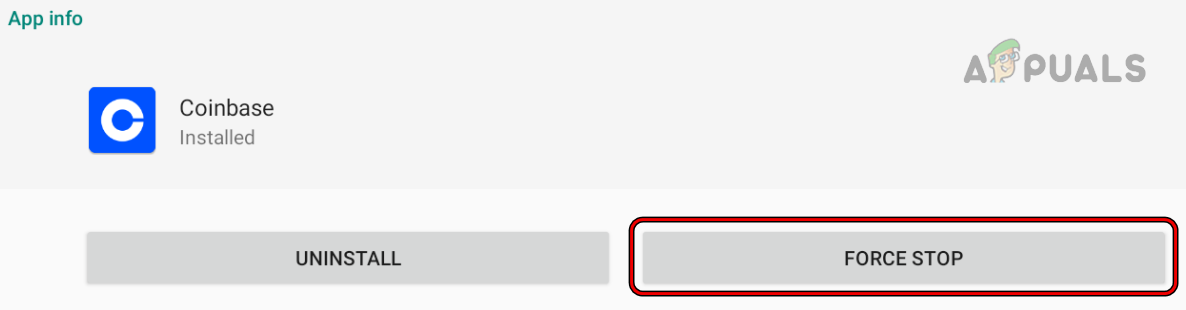 Erzwingen Sie das Beenden der Coinbase-App
Erzwingen Sie das Beenden der Coinbase-App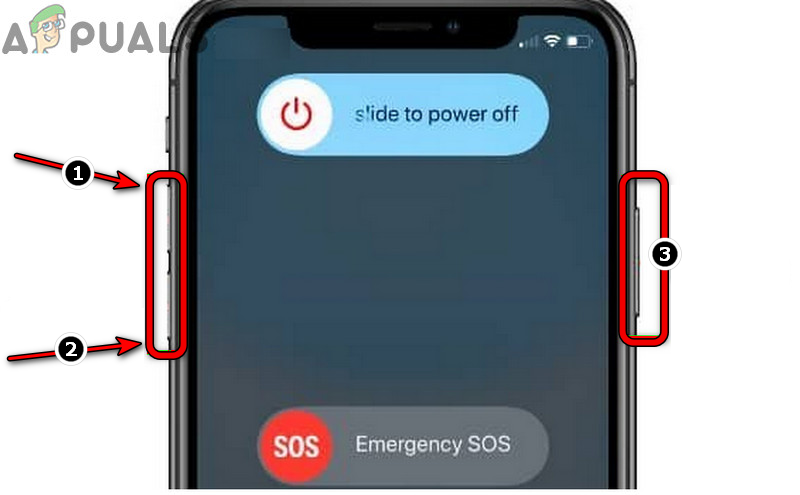 Erzwingen Sie einen Neustart des iPhones
Erzwingen Sie einen Neustart des iPhones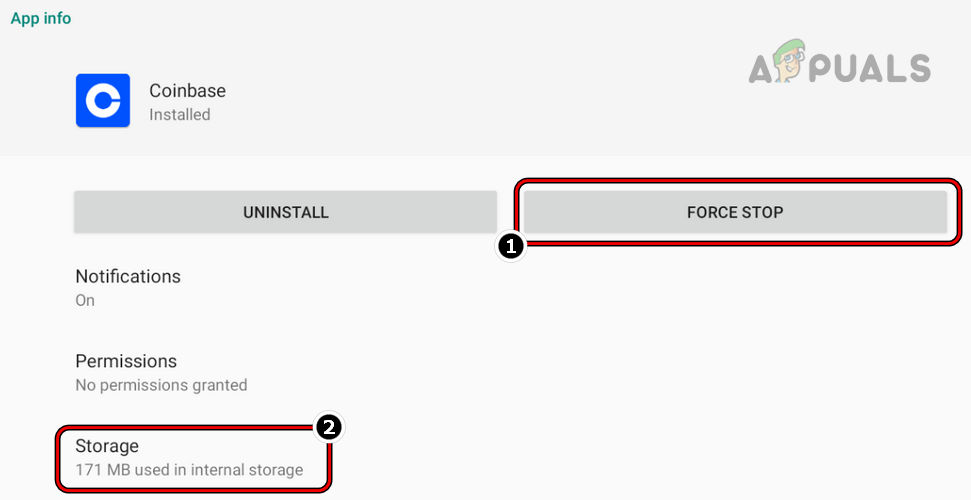 Erzwinge das Stoppen der Coinbase App und öffne ihre Speichereinstellungen
Erzwinge das Stoppen der Coinbase App und öffne ihre Speichereinstellungen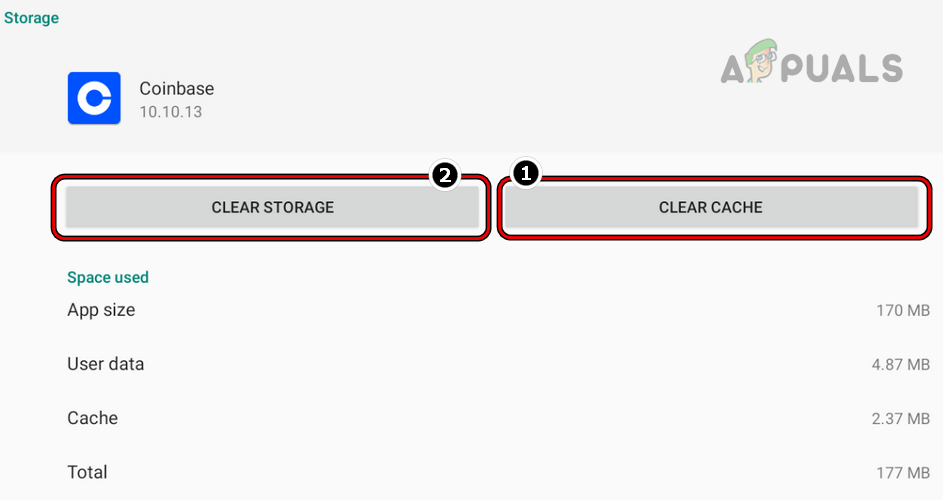 Cache und Speicher der Coinbase App löschen
Cache und Speicher der Coinbase App löschen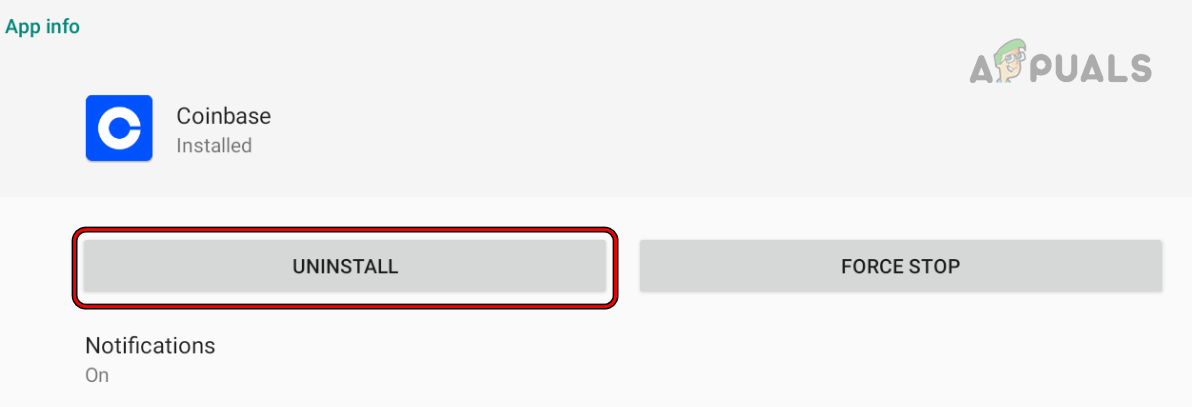 Deinstallieren Sie die Coinbase-App
Deinstallieren Sie die Coinbase-App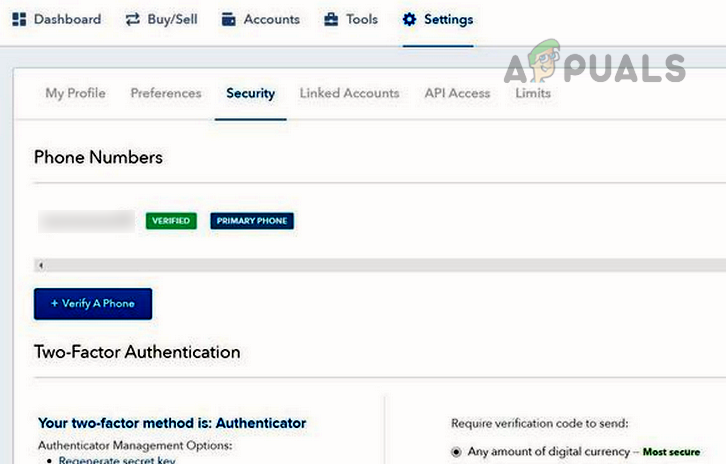 Aktivieren Sie Google Authenticator für Coinbase
Aktivieren Sie Google Authenticator für Coinbase![[FIX] Fehlercode 2203 Bei der Installation eines Programms](https://okidk.de/wp-content/uploads/2020/07/error-code-2203.png)

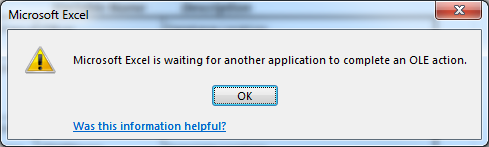
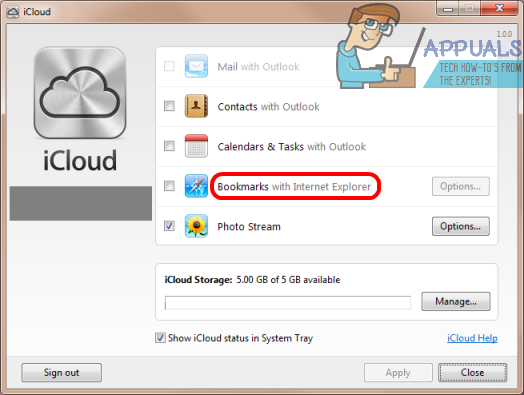
![[FIX] ‘DDE-Serverfenster: Explorer.exe’ Anwendungsfehler](https://okidk.de/wp-content/uploads/2021/07/DDE-Server-Window-Exploter.jpg)